Lupa kata sandi atau pola kunci layar, meskipun bukan pengalaman yang menyenangkan, namun bukanlah sebuah bencana. Sebagian besar ponsel cerdas, termasuk Redmi Note 4, menawarkan berbagai cara untuk mengatasi masalah ini. Teruskan membaca untuk panduan terperinci tentang apa yang harus dilakukan ketika Anda lupa kata sandi/pola layar kunci untuk Redmi Note 4 Anda.

Akun Google
Jika Anda lupa kata sandi atau pola layar kunci, salah satu hal pertama yang dapat Anda coba adalah masuk ke akun Google Anda untuk membuka kunci ponsel. Agar cara ini berhasil, Redmi Note 4 Anda harus terhubung ke internet. Berikut cara kerja perubahan kata sandi melalui Google:
Setelah Anda mengunci layar kata sandi (mengambil lima kali input kata sandi yang salah), Anda akan melihat pesan “Lupa pola?” tombol di bagian bawah layar. Ketuk itu.
Selanjutnya, masukkan kredensial akun Google Anda.
Ketuk tombol “Masuk”.
Ponsel Anda sekarang tidak terkunci. Arahkan ke pengaturan kata sandi.
Setel ulang kata sandi/pola layar kunci Anda.
Jika ponsel Anda tidak memiliki koneksi internet atau jika Anda tidak dapat mengingat kredensial akun Google Anda, ada beberapa hal lain yang dapat Anda coba.
Mi PC Suite
Mi PC Suite dari Xiaomi adalah alat canggih yang digunakan untuk berbagai tujuan, seperti berbagi layar, berbagi internet, dan manajemen file, dan lain-lain. Namun, fitur suite yang paling penting, dan yang Anda perlukan untuk tugas ini, adalah pencadangan dan pemulihan. Baca terus untuk panduan rinci tentang cara mengatur ulang kata sandi/pola layar kunci Anda melalui Mi PC Suite:
Unduh dan instal Mi PC Suite di PC Anda.
Luncurkan aplikasi.
Matikan Redmi Note 4 Anda.
Tekan dan tahan tombol Daya dan Volume Naik secara bersamaan.
Setelah menu “Pemulihan” muncul, ketuk tombol “Pemulihan”.
Sekarang, sambungkan ponsel Anda ke PC melalui kabel USB.
Aplikasi Mi PC akan mengenali ponsel Anda dan menampilkan halaman ringkasannya.
Klik tombol "Perbarui".
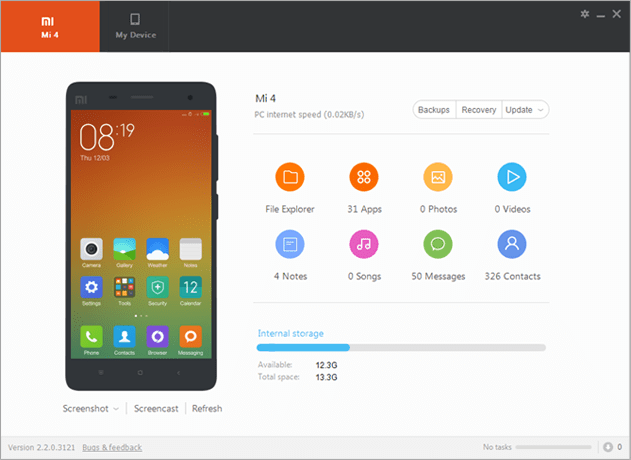
Aplikasi ini akan memberi Anda daftar opsi. Pilih "Hapus". Ini akan menghapus semua data dari Redmi Note 4 Anda.
Ponsel Anda kemudian akan reboot.
Tekan tombol pemilihan ROM dan pilih ROM yang ingin Anda instal.
Tekan tombol perbarui dan tunggu hingga proses instalasi selesai.
Navigasikan ke pengaturan kata sandi/pola kunci dan setel ulang kata sandi/pola layar kunci Anda.
Kembalikan ke Pengaturan Pabrik
Jika Anda tidak memiliki akses ke PC dan metode Akun Google tidak berhasil, Anda juga dapat mencoba mengembalikan Redmi Note 4 Anda ke pengaturan pabrik. Inilah cara Anda melakukannya.
Matikan Redmi Note 4 Anda.
Tekan dan tahan tombol Volume Turun dan Daya secara bersamaan.

Ponsel Anda akan boot.
Ketuk tombol "Pemulihan".
Setelah berada di menu Pemulihan Sistem, Anda sebaiknya hanya menggunakan tombol Volume Turun untuk menavigasi. Gulir ke bawah ke opsi "wipe data" dan tekan tombol Volume Turun.

Tunggu hingga proses selesai dan restart Redmi Note 4 Anda.
Navigasikan ke pengaturan kata sandi/layar kunci dan ubah kata sandi/pola layar kunci Anda.
Kesimpulan
Xiaomi Redmi Note 4, seperti banyak ponsel cerdas lain di pasaran, menawarkan sejumlah opsi jika Anda lupa kata sandi/pola layar kunci. Dengan langkah-langkah yang dijelaskan dalam artikel ini, Anda tidak perlu khawatir lagi mengunci ponsel Anda.




